Non c'è niente di più frustrante degli annunci visualizzati sul tuo browser senza la tua autorizzazione. Se non sei interessato agli annunci, la prima cosa che ti viene in mente è bloccarli. Inoltre, i popup possono anche veicolare attacchi di phishing o persino malware. Questo è molto pericoloso, per te e la tua rete. In questo testo, scopriamolo insieme: come bloccare o consentire i popup in Google Chrome?
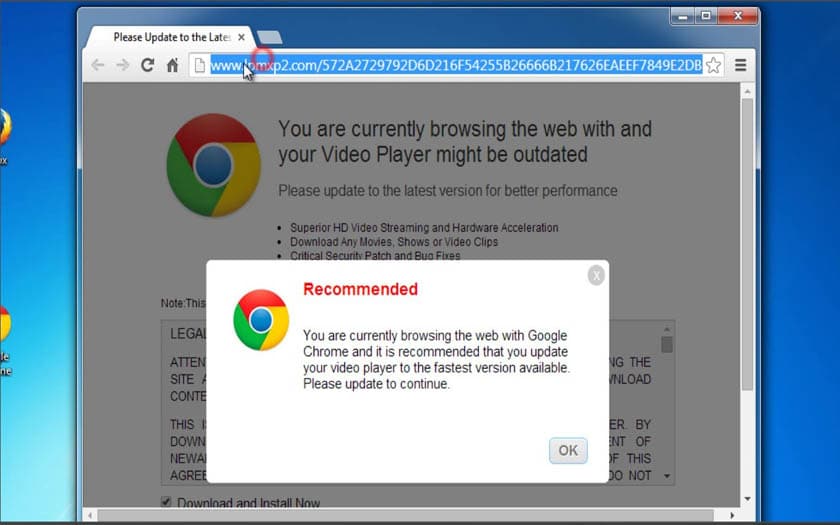
Come posso interrompere o approvare i popup su Chrome?
Per informazione, Google Chrome ha una funzione che ti consente di bloccare automaticamente gli annunci sui tuoi schermi. Se desideri bloccare un popup, nella barra degli indirizzi verrà visualizzata un'icona che ti suggerisce di bloccarlo. È anche possibile autorizzare questi secondo la vostra convenienza. Ma i popup potrebbero ancora apparire anche se bloccati, potrebbe trattarsi di malware. In questo caso, devi bloccare tu stesso i pop-up, per fare questo:
- Vai su Chrome e accedi dal tuo computer;
- Clicca su Altro che si trova in alto a destra;
- Quindi su Impostazioni;
- Quindi tocca Privacy e sicurezza e Impostazioni siti;
- Vai a Popup e reindirizzamenti;
- Infine, scegli l'opzione che desideri utilizzare come predefinita.
È anche possibile gestire annunci pubblicitari e reindirizzamenti a siti specifici. Come promemoria, i pop-up non sono necessariamente annunci, alcuni siti li utilizzano per visualizzare una piccola parte del loro contenuto. E quindi per attirare più persone.
Quali sono le possibili estensioni per bloccare gli annunci?
Come Chrome, ci sono anche alcune estensioni non rilevabili che ti consentono di bloccare gli annunci a scorrimento su Chrome, tra cui:
uBlock Blocco pubblicità Plus
È una delle app più popolari e potenti in questo momento. Ti consente di fare clic su un pulsante sulla barra degli strumenti per abilitare o bloccare gli annunci all'istante. È anche possibile applicare filtri sui contenuti o persino bloccare software e codici dannosi. Questa opzione ti consentirà di sfruttare appieno Chrome e di bloccare le finestre popup.
L'app Ads Killer Adblocker Plus
È una nuova generazione di app per il blocco delle finestre su Google. Questa app installa in incognito sul tuo browser Chrome. Con un solo clic, può rimuovere tutti gli annunci sui siti che visiti. Il vantaggio di questa applicazione è che impedisce alle aziende di rintracciarti.
L'app AdGuard AdBlocker
AdGuard è un'applicazione professionale che blocca le finestre pop-up. Quelli che bloccano tutti gli annunci pop-up e anche gli annunci sui social media. Ti proteggerà dagli attacchi di phishing e dai malware.
L'app AdBlock Plus
AdBlock Plus è l'applicazione più popolare in termini di blocco delle finestre popup. Viene scaricato da più di 500 milioni di utenti. Aiuta a bloccare tutti i tipi di annunci su qualsiasi sito web. È anche possibile attivare e disattivare le unità pubblicitarie. A dire il vero, è un'applicazione facile da usare.
Esistono app ancora più non rilevabili che ti consentono di bloccare o consentire i popup su qualsiasi sito web che visiti.






